- สวัสดีครับเืพื่อนๆที่น่ารักทุกๆท่าน? สำหรับในวันนี้ ผมได้นำบทความเกี่ยวกับการแก้ไขปัญหาทางซอฟแวร์ระบบของวินโดว์มาแนะนำ? เนื่องจากมีเพื่อนๆ หลายๆ ท่านได้เขียนเมล์มาถาม เพื่อเป็นการให้ความรู้ความเข้าใจพร้อมๆกันโดยทีเดียว? เพื่อนๆหลายๆ ท่านก็จะได้รับความรู้ตรงนี้ด้วยนะครับ?? อาการและปัญหาที่เพื่อนถามมาก็คือ พอเปิดเครื่องคอมพิวเตอร์ขึ้นมา ก็จะไม่สามารถเข้าสู่การบูตเ้ข้าสู่ระบบปฏิบัติการวินโดว์ได้? โดยมีข้อความสีขาวๆ ในหน้าจอพื้นดำ ว่า
Invalid system disk Replace the disk,and then press any key
การวิเคราะห์ปัญหา
- อาจเกิดจากไบออสยังไม่สามารถ Detect Harddisk ที่ติดตั้งอยู่ในเครื่องได้
- อาจเกิดจากกรณีที่ไบออส ได้ Detect Harddisk ได้แล้ว แต่ในตัวฮาร์ดดิสก์ไม่มีระบบปฏิบัติการ หรือระบบปฏิบัติการล่ม (เสียหาย) ก็เป็นไปได้
- อาจเกิดจากฮาร์ดดิสก์ ยังไม่ได้ Set Active (กรณีที่อาจใช้ Utility อื่น สร้าง Partition)
การแก้ไขปัญหา
- กรณีที่ 1 ไบออส ไม่สามารถ Detect Harddisk ได้
- ให้กด Power Sw ตามปรกติ คอมพิวเตอร์ก็จะทำงาน ได้ภาพ หน้าจอแรกซึ่งเป็นหน้าจอของยี่ห้อคอมพิวเตอร์นั้นๆ หรืออาจเป็นยี่ห้อขอเมนบอร์ดที่อยู่ในเครื่องนั้น เช่น อาจเป็นโลโก้ของ HP , SVOA ,Belta Libeta,? หรืออาจเป็นยี่ของเมนบอร์ด Asus , Gigabyte , Asrock? และอื่น ๆ นะครับ??? ในช่วงจังหวะของการเกิดภาพดังกล่าวข้างต้นนี้ ในทุกๆ เมนบอร์ด จะสามารถทำการกดปุ่มคีย์บอร์ด? ที่ระบุไว้สำหรับยี่ห้อของเมนบอร์ด หรือยี่ห้อเครื่องนั้น เพื่อเข้าสู่หน้าจอของ BIOS Setup โดยจะมีคำแนะนำไว้ประมาณมุมซ้ายด้านล่างของจอภาพ? ถ้าโดยทั่วๆ เมนบอร์ดที่ไม่ได้อยู่ในเครื่องมียี่ห้ออย่าง HP ,Lenovo,ACER ก็จะกดปุ่ม Del , หรือ อาจเป็น F2 ก็ได้ โดยทั่วๆไปจะเป็นแบบนั้นนะครับ? แต่ที่แน่ๆ เราควรดูตรงตำแหน่งหน้าจอที่ผมได้แจ้งให้ทราบไว้ก็จะมีความแน่นอนกว่าครับ
-
- เมื่อสามารถเข้ามาอยู่ในหน้าจอไบออสแล้ว ให้หาดูหัวข้อที่เกี่ยวกับ Boot ดูว่า Boot Device นั้น มีรายการของ 1St , หรือ First Boot เป็น รายการรุ่นของฮาร์ดดิสก์หรือเปล่านะครับ ถ้าไม่เจอที่ 1 St ก็ดูที่รายการถัดลงไปด้านล่างของหน้าจอนั้น ดูว่า มีรายการที่เขียนเกี่ยวกับยี่ห้อฮาร์ดดิสก์ รุ่นของฮาร์ดดิสก์ บ้างหรือเปล่า ถ้าไม่มีแต่มีรายการแสดง อย่างเช่น Hard Drive นั่นย่อมแสดงว่า ไบออส ไม่สามารถจะตรวจหา ฮาร์ดดิสก์ที่อยู่ในเครื่องได้ ซึ่งเราเรียกรณีนี้ว่า ไม่สามารถ Detect ได้นั่นเอง นี่ก็ถือว่าเป็นปัญหาหนึ่งที่ทำให้ไม่สามารถเข้าสู่ระบบวินโดว์ได้นะครับ
- กรณีที่ 2 อาจเกิดจาก BIOS Detect Harddisk ได้แล้ว แต่ในฮาร์ดดิสก์ไม่มีระบบ หรือระบบล่ม
- กรณีนี้อาจเป็นได้ได้เหมือนกันสำหรับกรณีที่ไม่สามารถเข้าสู่ระบบปฏิบัติการวินโดว์ได้ เนื่องจากในฮาร์ดดิสก์ที่ไบออสได้ Detect เจอแล้วนั้น อาจไม่มีระบบปฏิบัติการวินโดว์ติดตั้งอยู่เลย ซึ่งอาจมีสาเหตุมาจาก การไปลบพาร์ทิชั่น (Partition) หรือ อาจไปใช้คำสั่งฟอร์แมท (Format) ไดร์วของฮาร์ดดิสก์เข้า ก็มีผลทำให้โปรแกรมและข้อมูลสูญหายไป
- การแก้ไขก็สามารถทำได้อย่างง่าย? แบบไม่ต้องไปคิดถึงวิธีการที่จะดึง หรือกู้ข้อมูลใดๆ เลย ก็คือการติดตั้งวินโดว์ให้แก่ฮาร์ดดิสก์ใหม่อีกครั้ง โดยการติดตั้งนั้น ผมแนะนำให้ใช้ utility(ซึ่งก็คือหน้าจอการติดตั้งของวินโดว์นั้นจะให้เราสามารถสร้าง ลบ ฟอร์แมท ได้นั่นเองครับ)? ที่ติดมากับ Windows เองเป็นเครื่องมือในการสร้าง Partition และ Format Drive ในตัวเลยจะดีที่สุด เพราะจะสามารถแก้ไขปัญหาที่จะเกิดในกรณีลืม Set Active
- กรณีที่ 3 อาจเกิดจากฮาร์ดดิสก์ ยังไม่ได้มีการ Set Active ให้แก่ Partition
- กรณีนี้ อาจเกิดจากการที่ผู้ติดตั้งวินโดว์นั้น? ได้ใช้ Utility ตัวอื่นในการสร้าง และฟอร์แมท Partition มาก่อน เช่น Partition Magic ซึ่งผู้ที่ไม่คุ้นเคยในการใช้ จะหลงลืมขั้นตอนหนึ่งก็คือ การที่เราจะต้องทำการ Set ให้ Partition ที่เป็น Primary (Drive C: นั่นเอง)? มีสถานะเป็น Active ซึ่งก็จะหมายความว่า? Drive C: จะมีความสามารถในการบูตระบบได้นั่นเองครับ?? กรณีนี้เกิดขึ้นได้บ่อยมาก? ถึงแม้แต่ผู้ใช้ทำการติดตั้งวินโดว์ XP จนจบขั้นการการ Copy Files แล้วเครื่องจะมีการ Restart เพื่อเข้าสู่การบูตจาก ฮาร์ดดิสก์ ก็จะไม่สามารถทำการบูตได้??? ตรงนี้แหละครับที่ผู้ติดตั้งจะต้องพิจารณาถึงเรื่องของการ Set Active ด้วยนะครับ
- การ Set Active ให้แก่ Partition ของ C: นั้น ให้เพื่อนๆ
- วิธีการสำหรับการตรวจสอบว่าในฮาร์ดดิสก์ของเรายังพอมี Drive C , D หรือ ใน C ยังมีวินโดว์อยู่หรือเปล่า หรือ ข้อมูลที่เราเก็บไว้ยังมีอยู่หรือเปล่า? ก็ให้เพื่อนๆ ดาวน์โหลดแผ่นซีดี Mini XP จากลิงค์ที่ผมได้ทำไว้นี้ ไป สร้างเป็นแผ่นบูตซีดีนะครับ แล้วนำไปใช้ให้เกิดประโยชน์ ดาวน์โหลดได้ที่นี่ครับ
สำหรับบทความนี้ ผมขอทิ้งไว้แค่นี้ก่อนนะครับ? มีอะไรสงสัยก็เขียน comment เข้ามาได้ครับ

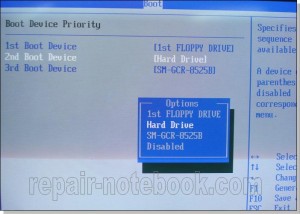
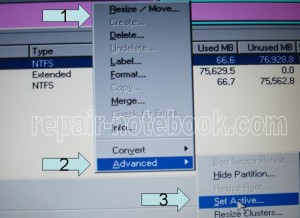
2 comments
ขอบคุณมากครับ ผมอย่างเป็นครับ
0848124583
ขอบคุณมากนะค๊ะ ^^
ใจดีจังเลยอ้ะ